デジタルコンテンツを保護し、その使用状況を確認したい場合、WordPressサイトでファイルのダウンロードを管理することが重要です。
幸いなことに、適切なツールを使えば簡単だ。💡
WordPressファイルダウンロードマネージャーを使用すると、ダウンロードを処理し、分析結果を確認し、ファイルにアクセスできる人をコントロールすることができます。こうすることで、コンテンツを安全に保ち、ストレージをよりよく管理することができます。
さらに、お金を稼ごうと思えば、ファイルのダウンロード販売もできる。
ここWPBeginnerでは、Easy Digital Downloadsと MonsterInsightsを使用してプレミアムプラグインを販売しています。どちらのツールも、販売のトラッキング、ダウンロードの管理、ビジネスパフォーマンスに関する洞察の獲得に役立っており、その信頼性は実証済みです。
このガイドでは、WordPressでファイルのダウンロードを管理、トラッキング、コントロールする簡単な手順をご紹介します。これにより、コンテンツを最大限に活用することができます!🌟
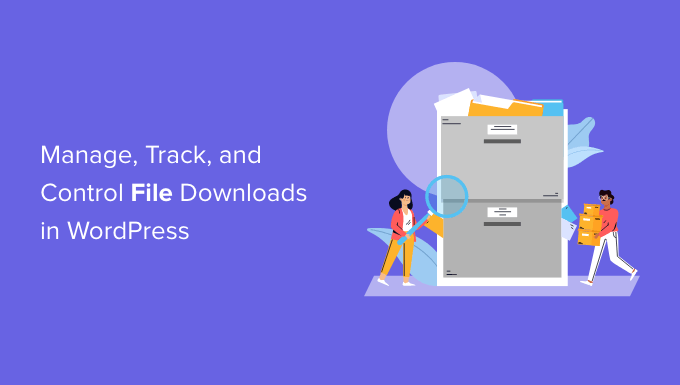
なぜWordPressでファイルのダウンロードを管理、トラッキング、コントロールするのか?
WordPressでファイルのダウンロードを管理、トラッキング、コントロールしたい理由はたくさんあります。
たとえば、ユーザーの権限グループに基づいて特定のファイルを制限したり、有料顧客にのみアクセスを許可したい場合があります。または、単にあなたのサイトで何人が無料ファイルをダウンロードしているかをトラッキングしたいかもしれません。
この投稿では、4つの異なる方法を紹介し、それぞれのチュートリアルを提供します。リンクをクリックするだけで、使いたい方法にジャンプできます:
準備はいいですか?ファイル管理の手間を省きましょう!
方法1.MonsterInsightsを使用したWordPressのファイルダウンロードのトラッキング
WordPressサイトが無料ダウンロードを提供している場合、それらを管理したりコントロールしたりする必要はないと思うかもしれません。
しかし、ファイルのダウンロードをトラッキングすることはベストプラクティスです。これにより、どの無料ダウンロードが最も人気があり、新しいコンテンツを作成する際にどこにリソースを投資すべきかを発見することができます。
現在、Google アナリティクスはファイルのダウンロードトラッキングを自動的にサポートしていません。しかし、MonsterInsightsというWordPressに最適なGoogleアナリティクスのプラグインを使えば、ダウンロードをトラッキングすることができます。
📢簡単なメモ:私たちは個人的に、MonsterInsightsを多くのトラッキングタスクに使用しています。例えば、フォーム、ボタン、リファラーリンクのコンバージョンをトラッキングするのに役立っています。さらに詳しく知りたい方は、MonsterInsightsのレビューをご覧ください!
まず、MonsterInsightsプラグインをインストールして有効化する必要があります。WordPressプラグインのインストール方法については、ステップバイステップガイドをご覧ください。
WordPressをGoogleアナリティクスアカウントに接続する必要がありますが、MonsterInsightsを使えばとても簡単です。WordPressにGoogleアナリティクスをインストールする方法については、こちらをご覧ください。
一度プラグインをセットアップすれば、それ以上の設定は必要ありません。ファイルのダウンロードをイベントとして自動的にトラッキングし始めます。
ダウンロードに関する統計を見るには、Insights ” Reportsに行き、Publishersタブに切り替えてください。
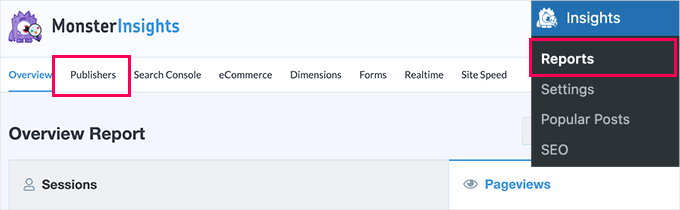
パネルを下にスクロールするだけで、トップダウンロードリンクが表示されます。
これらはアンカーテキストとともにリストアップされる。
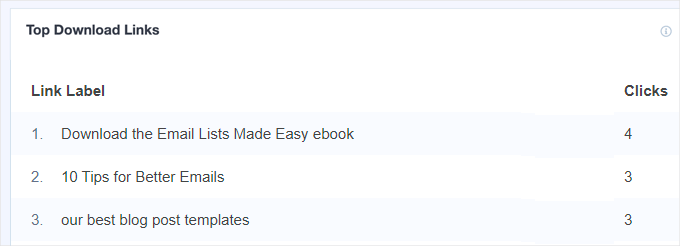
特定のファイルへのリンクが複数ある場合、それぞれのリンクはここに区切りで表示されます。これは、ユーザーがファイルをダウンロードする方法を正確に知りたい場合に便利です。
使用されているリンクに関係なく、最も人気のあるファイルのレポートが必要な場合はどうしますか?
次に、「すべてのダウンロードリンクレポートを表示」ボタンをクリックします。Google アナリティクスに直接移動し、ダウンロードされたファイルの URL が記載されたレポートが表示されます。
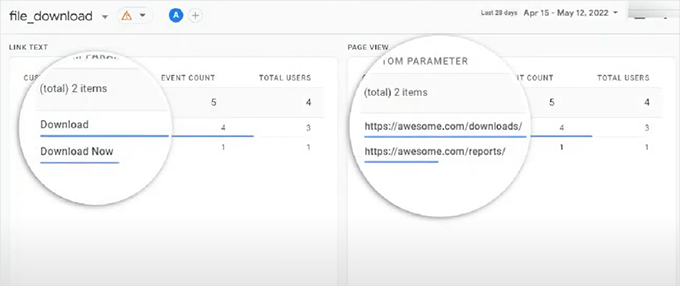
Google アナリティクス GA4 のファイルダウンロードレポートに手動で移動することもできます。
Googleアナリティクスアカウントにログインし、レポート ” エンゲージメント ” イベントタブに移動するだけです。
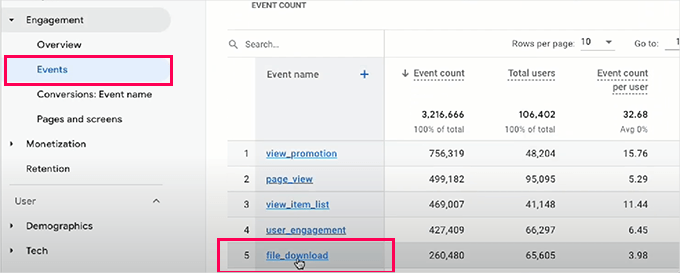
ここから、「イベント名」列の下にある「file_download」リンクをクリックして、ファイルのダウンロードレポートを表示します。
初期設定では、MonsterInsightsは、.docおよび.docxドキュメンテーション、.xlsおよび.xlsxスプレッドシート、.pptおよび.pptxプレゼンテーション、PDF、zipファイルなど、一般的なすべてのファイルタイプのダウンロードをトラッキングします。
他のファイルタイプもトラッキングしたい場合は、簡単にできます。インサイト ” 設定ページに行き、「エンゲージメント」タブに切り替えるだけです。

次に、「ファイルダウンロード」セクションまでスクロールダウンします。
ここには、現在トラッキングされているファイル拡張子のリストが表示されます。
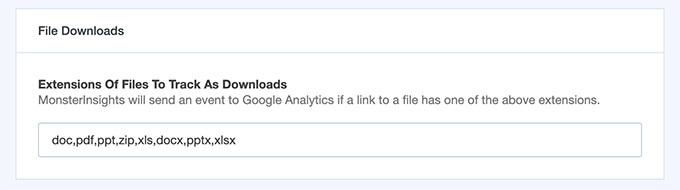
その後、トラッキングしたいファイル拡張子を追加で入力することができます。本当に〜してもよいですか?
設定が完了したら、上部にある「変更を保存」ボタンをクリックして設定を保存することをお忘れなく。
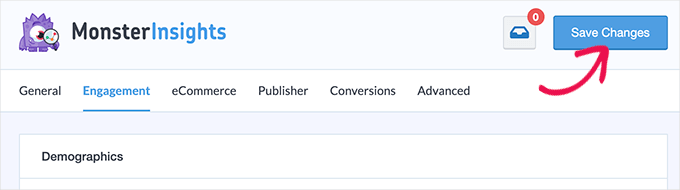
MonsterInsightsは、設定で追加した拡張子で終わるすべてのファイルのトラッキングを開始します。
ファイルのダウンロードアクセスを管理・コントロールするために、下記の他のソリューションを選択された場合でも、MonsterInsightsのインストールをお勧めします。そうすることで、ビジネスを成長させるために必要な正しい統計情報を見ることができます。
方法2.WordPressでMemberPressを使ってファイルダウンロードをコントロールする
オンラインコースを販売したり、ダウンロード可能なファイルにアクセスしたい場合、ファイルのダウンロードをコントロールし管理するのに最適な方法は、MemberPressを使用することです。
MemberPressは、市場で最高のWordPressメンバーシッププラグインで、プレミアムコンテンツをサイトにロックし、登録ユーザーまたは有料会員だけが利用できるようにすることができます。
📢簡単なメモ:MemberPressは私たちの動画サイトにパワーを与え、メンバーシップとコンテンツへのアクセスを効果的に管理するために必要なツールをプロバイダーとして提供しています。MemberPressの詳細と、プラグインがあなたのサイトにどのようなメリットをもたらすかについては、MemberPressのレビューをご覧ください!
このプラグインには、メンバーがダウンロードした各ファイルをトラッキングするための「MemberPress Downloads」というアドオンがあります。また、このアドオンを使用すると、複数のファイルをアップロードし、タグを付け、分類し、簡単に一覧表示することができます。
さらに、サイト上の他のコンテンツも保護することができます。メンバーだけがアクセスできるコースやプレミアムコンテンツライブラリを構築している場合、MemberPressは素晴らしいプラグインオプションです。
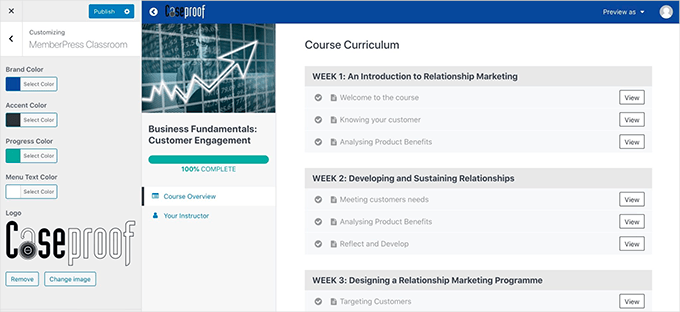
まず、MemberPressプラグインをインストールして有効化する必要があります。詳しくは、WordPressプラグインのインストール方法のステップバイステップガイドをご覧ください。
有効化した後、WordPress管理エリアのMemberPress ” 設定 ” ライセンスにライセンスキーを入力してください。この情報は、MemberPressサイトのアカウントの下にあります。
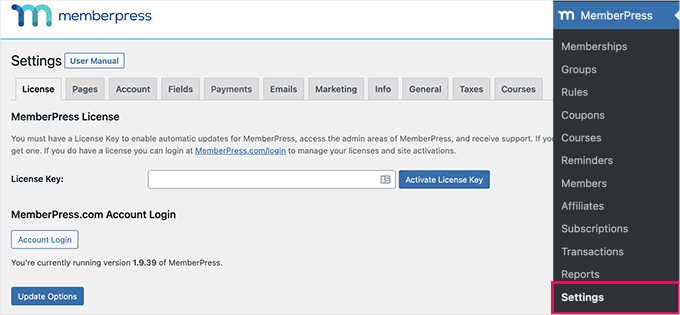
次に、MemberPress ” アドオンのページに移動します。
ここで、「ダウンロード」アドオンを見つける必要があります。アドオンをサイトに追加するには、「アドオンをインストール」ボタンをクリックしてください。

次に、MP Downloads ” Files に移動します。
ここから「新規追加」ボタンをクリックして、新しいダウンロードを作成しよう。
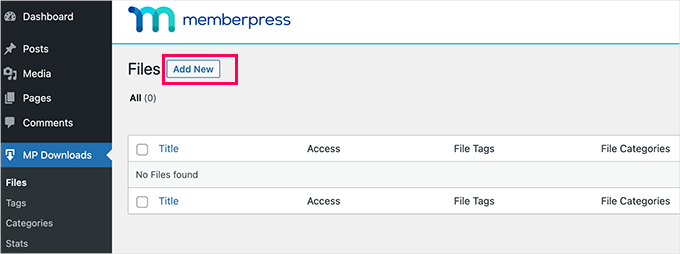
次の画面では、ファイルのアップロードページが表示されます。
まず、ダウンロードのタイトルを入力する必要があります。それが終わったら、使用したいファイルをアップロードしてください。
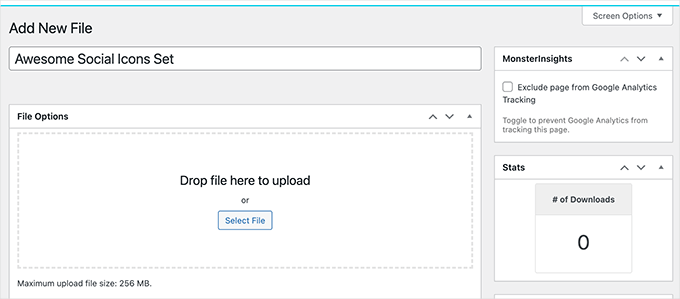
このページでは、ダウンロードにカテゴリーやタグを追加するなどの追加オプションを設定することもできます。
このファイルには’paid-members’というタグを付け、MemberPressのルールで簡単に保護できるようにします。
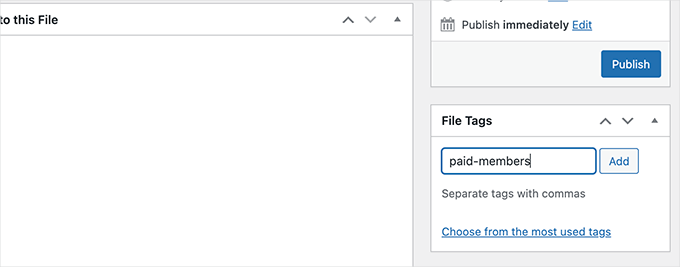
準備ができたら、『公開する』ボタンをクリックしてください。
これで、ダウンロード可能なファイルがライブになります。
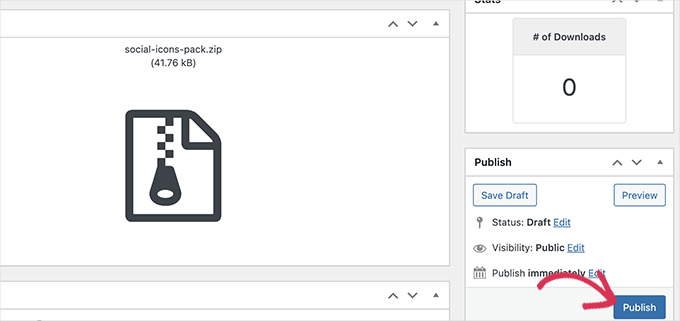
このタグを持つファイルにアクセスするために一致しなければならない条件を定義するルールがすでにない場合は、MemberPress ” Rulesの下に作成するだけです。
新規追加」ボタンをクリックするだけで、新規ルールが作成できます。
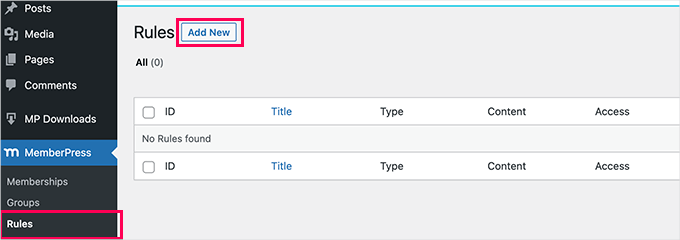
新規ルールを追加するページが表示されます。
ここから、タグの新しいルールをカスタマイズすることができます。
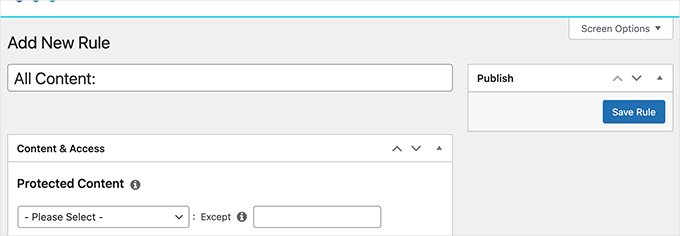
コンテンツとアクセス」セクションで、「保護されたコンテンツ」の下のドロップダウンをクリックします。
その後、「Files with File Tag」を選択し、その隣のボックスに使用するタグを入力して選択する。
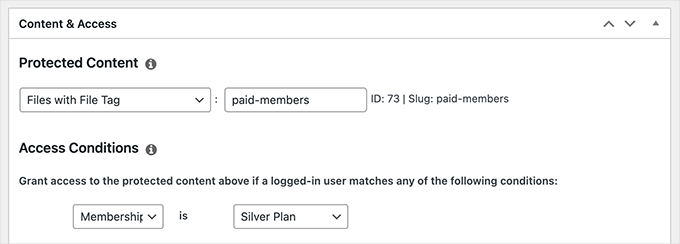
アクセス条件」の下にあるドロップダウンを開いてみましょう。メンバーシップ」を選択し、該当するメンバーシップ・レベルの名前を選択します。
まだ会員登録を設定していない場合は、MemberPress ” 会員登録で設定できます。
では、もう一度MP Downloads ” Filesに行ってみましょう。ここにあなたのファイルが表示され、タグに基づいた正しいアクセスタイプが表示されているはずです。
コピー・ショートコード」のリンクをクリックして、このファイルのショートコードを取得してください。
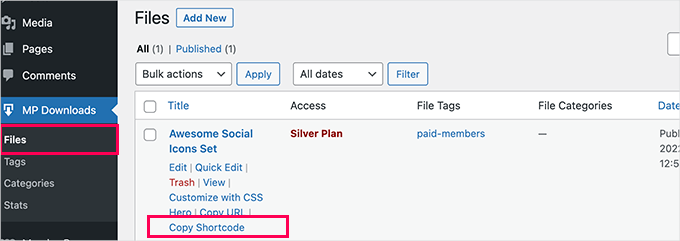
次のショートコードをWordPressサイトの投稿やページに貼り付けます。ファイルをダウンロードするためだけの新しいページを作成することもできます。
では、例えばWordPressの管理ダッシュボードからページ ” 新規追加にアクセスしてみましょう。
コンテンツエディターで、ページにショートコードを貼り付けるだけです。ブロックエディターを使用している場合は、WordPressが自動的にショートコードブロックを作成します。
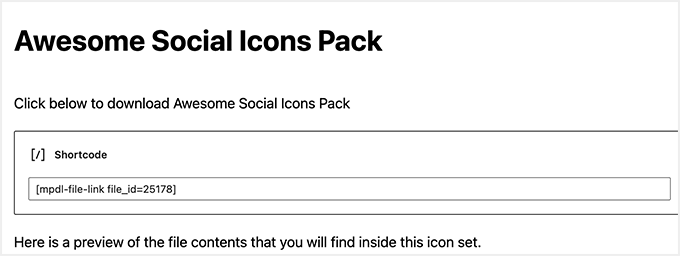
ページに必要なコンテンツをすべて追加したら、いよいよ「公開する」ボタンをクリックしてサイトに掲載します。
ページとファイルの両方にメンバーのみがアクセスできるようにしたい場合は、MemberPressルールを使用してページを保護することを忘れないでください。
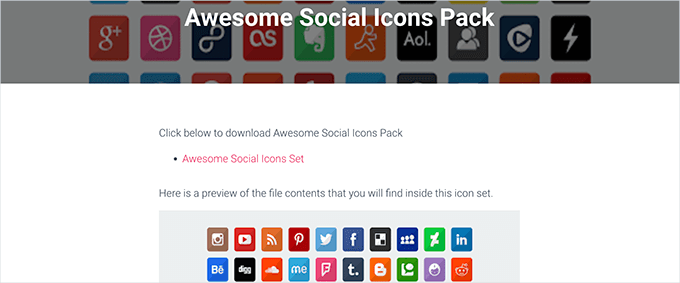
WordPressの管理エリアにあるMP Downloads ” Statsにアクセスすると、ダウンロードの統計情報を表示できます。
ファイルをダウンロードしたユーザーのリストがタイムスタンプ付きで表示されます。
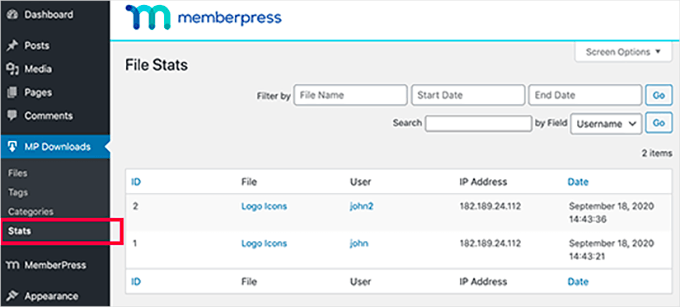
さらに詳しい手順については、WordPressで会員制サイトを作成する方法のステップバイステップガイドをご覧ください。
方法3.Easy Digital Downloadsを使ってWordPressでファイルダウンロードを管理する
ファイルのダウンロードをすべて管理するには、Easy Digital Downloadsをお勧めします。
ファイルダウンロード、電子書籍、ソフトウェア、音楽、WordPressテーマやテンプレートなど、デジタル商品の販売に最適なWordPress eコマースプラグインです。
📢 WPBeginnerでは、Easy Digital Downloadsを使ってプレミアムWordPressプラグインを販売しています。Easy Digital Downloadsのレビューで、このツールの詳細をご覧いただけます。
さらに、Easy Digital Downloadsには、ショッピングカゴ、アクティビティトラッキング、複数の支払いゲートウェイ、割引クーポンコードなどの高度な機能が搭載されています。パスワード保護やペイウォールを追加して、お金を払った人だけがデジタル製品にアクセスできるようにすることもできます。
始めるには、まずEasy Digital Downloadsプラグインをインストールして有効化する必要があります。詳しくは、WordPressプラグインのインストール方法のステップバイステップガイドをご覧ください。
有効化した後、プラグインを設定するためにダウンロード ” 設定に移動することができます。あなたのビジネスの詳細をプロバイダーし、通貨を選択することから始めます。
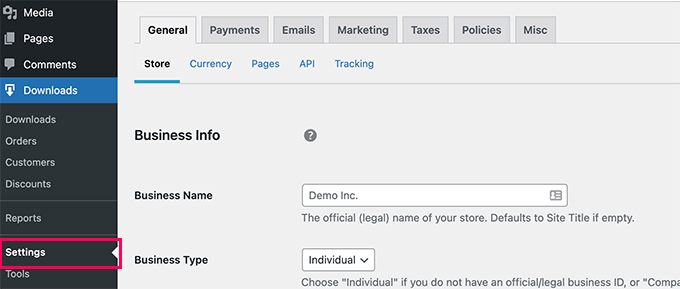
次に、「Payments」タブに切り替えて決済ゲートウェイを設定しよう。
Easy Digital DownloadsはPayPalとStripeに対応しています。必要であれば、より多くの支払いゲートウェイのサポートを追加するための拡張機能をダウンロードすることができます。
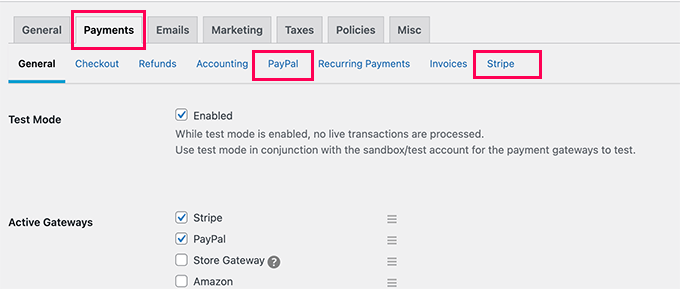
これで、使用しているゲートウェイのタブに切り替え、アカウント情報を入力することができます。
支払いを設定した後、ファイルのダウンロードを追加することができます。ダウンロードページに行き、上部にある「新規追加」ボタンをクリックするだけです。
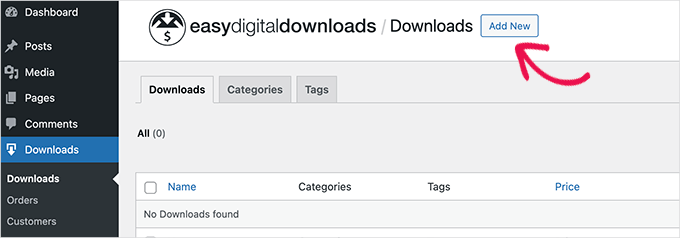
次のページで、ダウンロードのタイトルと説明を入力してください。
その下に、デジタルダウンロードの価格を追加することができます。無料でダウンロードを提供したい場合は、「設定オプション」に「0ドル」と入力するだけです。
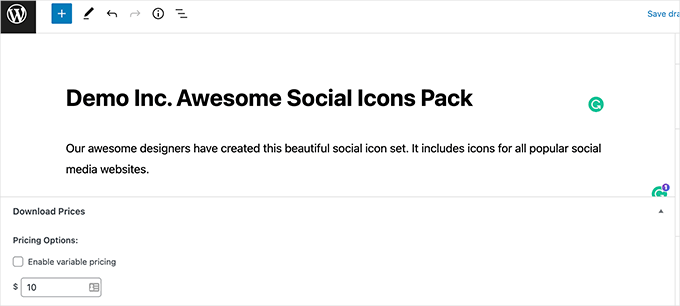
次に、「ファイルのダウンロード」セクションまでスクロールダウンします。
ここから、ダウンロードするファイルのタイトルを追加します。次に、メディアライブラリからファイルを選択するか、コンピューターからファイルをアップロードします。
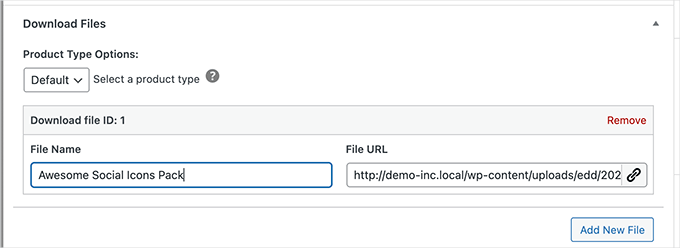
次に、ダウンロードするファイルのカテゴリーやタグの追加、画像の追加、ダウンロード制限の設定などを行います。
すべてがうまくいったら、’公開する’ボタンをクリックして、あなたのサイトでダウンロードをライブにすることができます。
プレビューまたはファイルダウンロードページで、実際に動作しているファイルをご覧いただけます。
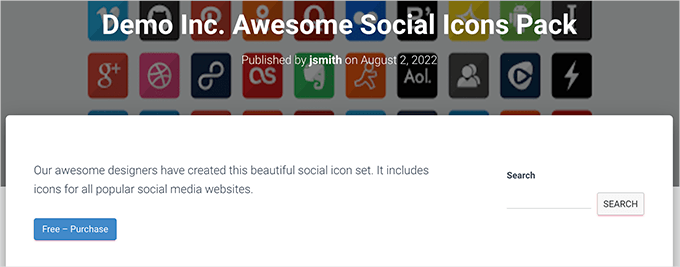
ユーザーはダウンロードした商品をお買い物カゴに入れ、お買い物を続けることができます。
また、Easy Digital Downloadsのレポートを使用して、すべてを追跡・管理することができます。
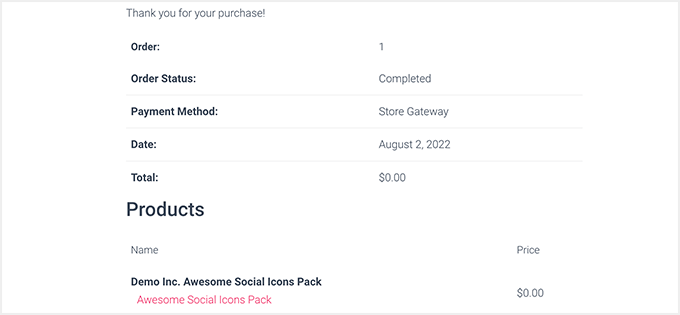
Easy Digital Downloadsの高度なレポートの表示
Easy Digital Downloadsは、コアソフトウェアに高度なレポート機能を備えていません。
ただし、EDD Advanced Reportsエクステンションをインストールすることで、高度なレポート機能をアンロックすることができます。詳細については、WordPressプラグインのインストール方法のステップバイステップガイドをご覧ください。
重要:この拡張機能をダウンロードするには、Easy Digital Downloadsの「All Access Pass」が必要です。
拡張機能を有効化すると、ダウンロード ” レポートページに移動し、ファイルのダウンロードレポートを表示できます。
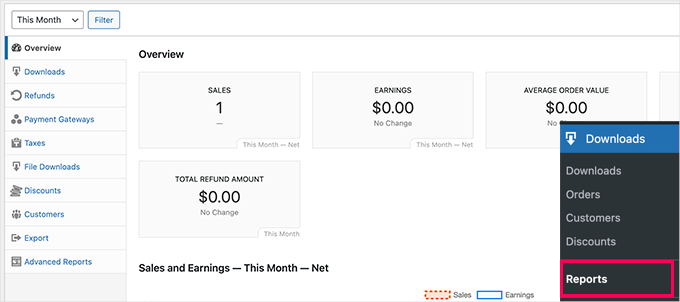
ここから別のタブに切り替えて詳細なレポートを見ることができる。
例えば、どのファイルがよくダウンロードされているか、人気のある支払いゲートウェイ、払い戻し、税金などを見ることができます。
さらに、’Advanced Reports’エクステンションでは、エクスポートサブスクリプションオーダーと支払い状態によるフィルターが可能です。
方法4.WooCommerceを使用してWordPressでファイルダウンロードを管理する
この方法は、シャツやスワッグなどの物理的な商品と一緒にファイルのダウンロードを販売したいユーザーのためのものです。
この方法では、WordPressで最も人気のあるeコマースプラグインであるWooCommerceを使用します。
ファイルのダウンロード販売やオンラインストアを作りたいユーザーに最適です。
WooCommerceは、デジタルダウンロードと物理的な商品の両方を販売するために使用することができます。また、WordPressダウンロードマネージャとして使用し、無料ダウンロードを提供することもできます。簡単にカスタマイザーを追跡し、ダウンロードを管理し、統計を表示することができます。
📢簡単なメモ: WooCommerceを様々なタイプのオンラインストアでテストしました!
最初に行う必要があるのは、WooCommerceプラグインのインストールと有効化です。詳しくは、WordPressプラグインのインストール方法のステップバイステップガイドをご覧ください。
有効化した後、WooCommerceセットアップウィザードが表示されます。ストアの詳細をプロバイダーし、画面の指示に従ってください。
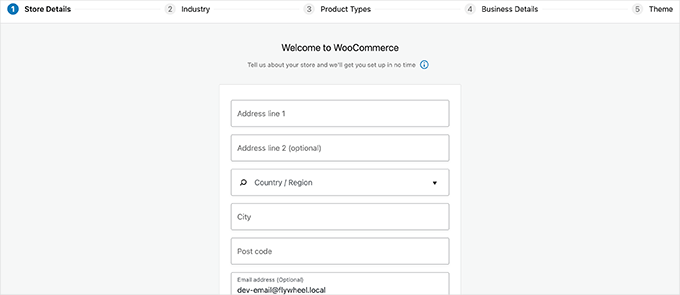
商品の種類」画面で、「ダウンロード」を選択する必要があります。
これは、あなたのストアで販売する商品タイプとしてリストアップされます。
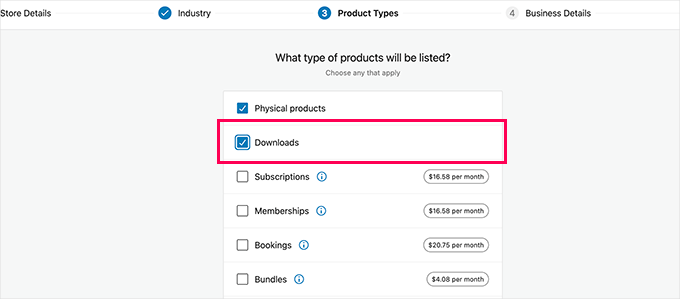
セットアップが完了すると、WooCommerceストアのダッシュボードが表示されます。
製品 ” 新規追加セクションに移動して、最初のファイルダウンロードを追加します。
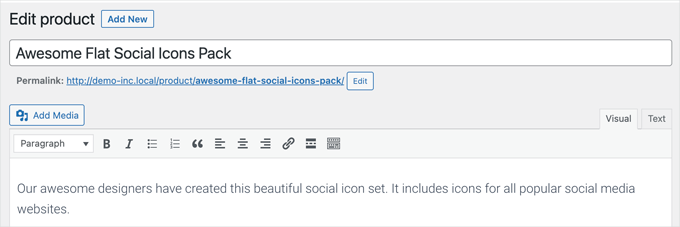
新しい商品にタイトルと説明を付けます。その後、「商品データ」セクションまでスクロールダウンしてください。
ここでは、製品がデジタルダウンロードであることを示すために、「バーチャル」と「ダウンロード可能」のチェックボックスをオンにする必要があります。
- バーチャル」商品とは、会員権、定期購読、デジタルパスなど、配送が必要なく、オンラインで配送できる商品のこと。
- ダウンロード商品」とは、ユーザーがコンピューターにダウンロードできるデジタル商品である。
また、価格を入力する必要があります。無料ダウンロードを作成する場合は、ここに0と入力する必要があります。
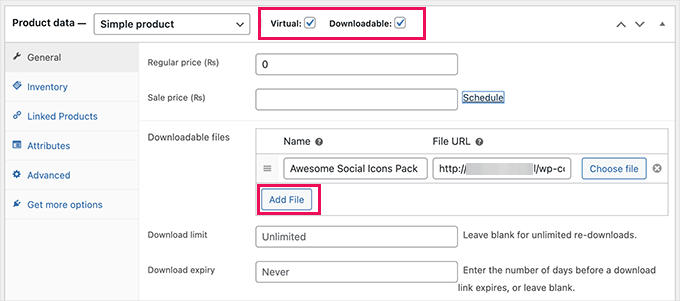
その後、「ファイルを追加」ボタンをクリックして、デジタルダウンロード用のファイルをアップロードしましょう。
必要であれば、ページ上で他のオプションを記入することもできます。例えば、商品画像の追加、簡単な説明の追加、商品カテゴリーの選択などが可能です。
ご満足いただけましたら、ページ上部にある「公開する」ボタンをクリックして、商品をご利用いただけるようにしてください。
これでユーザーは商品ページに行き、商品をお買い物カゴに入れることができます。無料の商品であれば、支払い情報を追加することなくチェックアウトすることができます。そうでない場合は、通常通り支払うことができます。
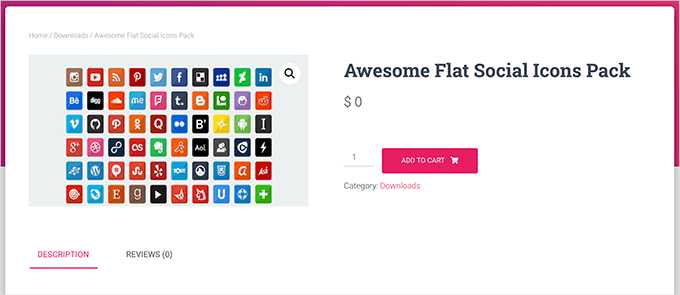
購入手続き後、ユーザーのコンピューターにファイルをダウンロードする方法が表示されます。
WooCommerceでのファイルダウンロードのトラッキング
ファイルのダウンロード状況を表示するには、WordPressダッシュボードのアナリティクス ” ダウンロードにアクセスしてください。ここから、ファイルのダウンロードの概要が表示され、人気のあるダウンロードのリストが下に表示されます。
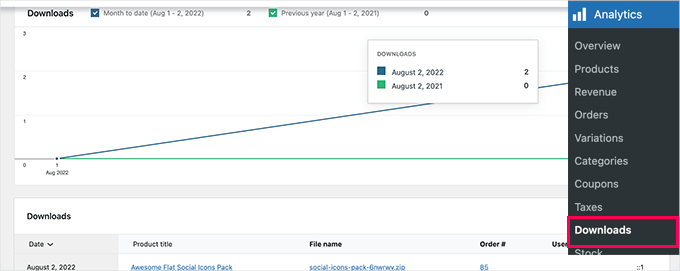
また、「アナリティクス」で別のページに切り替えて、お店の状況を確認することもできます。
例えば、「商品」ページでは、トップ商品やダウンロード商品を見ることができます。
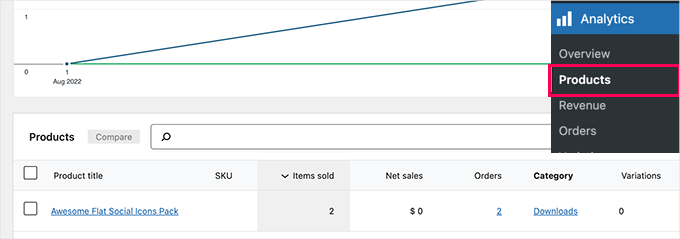
注: まだWooCommerceを始めていないのであれば、WooCommerceの ホスティングサービスを紹介するガイドをご覧ください。
ボーナス:WordPressでファイルダウンロードのコンバージョンをトラッキングする
今回紹介したプラットフォームのうち3つには、基本的なレポート機能しかついていないことにお気づきだろうか。
例えば、ダウンロード数、カスタマイザー、購入したファイルを表示することができます。しかし、顧客をコンバージョンに導いたものは表示されません。
この情報は、あなたのサイトで何がうまくいっているのかを教えてくれ、ビジネスの成長のための意思決定に役立つため、重要な意味を持ちます。
そこでMonsterInsightsの出番だ。
eコマースサイト用のこのGoogleアナリティクスプラグインを使用すると、簡単にコンバージョンを追跡することができます。その結果、WooCommerceストアのカスタマージャーニーを最適化することができます。
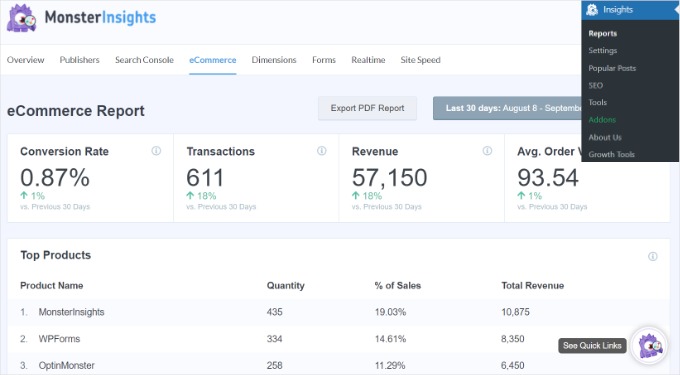
ステップバイステップの手順については、WooCommerceのコンバージョントラッキングを簡単に設定する方法のガイドをご覧いただくか、WordPressのコンバージョントラッキングガイドをご覧ください。
WordPress でファイルのダウンロードを管理、トラッキング、コントロールする方法について、この投稿がお役に立てれば幸いです。デジタルダウンロードをより効果的に販売するために、WordPressでサンキューページを作成する方法やWordPressでデジタル製品マーケットプレイスを作成する方法についてのガイドもご覧ください。
If you liked this article, then please subscribe to our YouTube Channel for WordPress video tutorials. You can also find us on Twitter and Facebook.





Jiří Vaněk
I’m planning to create PDF files for some tutorials for download. The ability to track the number of downloads and thus potential interest is a great option.
WPBeginner Support
Glad we could share how to track this information
Admin
Glen
It appears that Monster Insights now only offers download reporting as part of their Pro version and is no longer available on their free version. Perhaps you can confirm?
WPBeginner Support
The lite version still has download tracking but the information is in your Google Analytics dashboard.
Admin
khalid
I have woocomerce plugin on my wordpress site ,but I don’t have User name and Login password for my CPanel and can not access backend.
Can you advise a way ?
WPBeginner Support
You would want to reach out to your hosting provider for assistance with that.
Admin
Nas
Would want to know if an eBook can be protected to be open by only the owner.
WPBeginner Support
Depending on what you are specifically wanting, you may want to reach out to MemberPress if what we cover in this article isn’t what you’re wanting.
Admin
Demiket
Please, I want to set a Download counter for my files to tell my visitors how many downloads each has. I used the download monitor and download manager plugins but none gave me that. What should I do?
WPBeginner Support
If you reach out to the plugin’s support they should be able to assist with setting up what you’re wanting
Admin
John
Hi. Good tutorial. i have question about VIP website. How can restrict sub-domain download link. i want setup website for selling my own tutorial and sell file to only vip members, who paid for subscription.
WPBeginner Support
You would want to take a look at membership plugins for what it sounds like you’re wanting and take a look at our guide below:
https://www.wpbeginner.com/plugins/5-best-wordpress-membership-plugins-compared/
Admin
Sugar
Thank for your support sir
Is helpful
WPBeginner Support
You’re welcome, glad we could be helpful
Admin
Angela
This could work – just wanted to check to see if it captures the downloader’s name and email address and version downloaded – ideally I’d like the details to go into MailChimp so we can inform users of updates, etc.
Thanks!
WPBeginner Support
It would depend on the method you use. If you check with the plugin you’re wanting to use’s support they should be able to let you know what is stored and how you can use that with your newsletter service.
Admin
Marcel Tujetsch
Very good article. But I am looking for a plugin with which I can make files available to my visitors for download. Similar to a driver download page from a hardware supplier. Is there such a thing? Thanks for tips.
WPBeginner Support
You would want to take a look at method 2 again for what it sounds like you’re wanting
Admin
Marcel Tujetsch
Thanks a lot, I will try that.
Jennifer
Can you limit the number of times someone can download a file?
WPBeginner Support
Hi Jennifer,
Yes you can.
Admin
arifefa
how to show all category download ?
Thulasi
Thanks for such an informative post. Would like to know the best plugins for limiting downloads per user. Really appreciate your suggestions on this.
Thanks